[Python] Python 가상환경 설정 | Anaconda 설치 | 우당탕탕 현장실습일기
나는야 찐 로봇학부!
보통 하드웨어 임베디드쪽으로 하다보니까 거의 C/ C++만 사용했는데
종종 강화학습이나? 요런 수업시간에 파이썬을 사용할때가 있었다.
그럴때마다 늘 첫 수업에서는 [Anaconda를 이용한 가상환경 설정]을 했는데
뭐... 출석에 의의를 뒀던 나는 그걸 왜하는지도 모르고 ppt자료만 보고 따라했던 기억이 있다.
근데 이번에 실습을 하면서 테스트 코드가 파이썬이여서
무지성으로 냅다 빌드 돌려봤는데 뭐 되는게 하나도 없어서 넘 당황쓰였다. ;;
그때 나의 구세주 파이썬 천재 로로가 힌트를 많이 줘서
쉽게 해결할수있었다! ㅎㅎ
로로 고마와~
그래서~ 이번기회에 제대로 알아보고 정리해보자!
파이썬 개발 환경 설정!!!!
목차
1. 파이썬, 가상환경을 설정하는 이유를 알아보자~
2. Anaconda를 설치해보자~
3. Anaconda를 이용해 가상환경을 설정해보자~
4. VScode에서 Anaconda로 생성한 가상환경 연동. 사용해보자~
1. 파이썬, 가상환경을 설정하는 이유를 알아보자 ~
파이썬을 사용하다보면 pip로 패키지를 설치하게 되는데, 이 패키지들은 파이썬 설치 폴더의 Lib/site-packages 안에 저장 된다.
그래서 pip로 설치한 패키지는 모든 파이썬 스크립트에서 사용할 수 있게 된다.

평소에는 이런 방식이 큰 문제가 없지만 개발하는 프로젝트가 여러개일 경우 패키지 버전 문제가 발생할 수 있다.
1번 프로젝트에서는 1.5버전의 패키지를 사용해야하고 2번 프로젝트에서는 2.0버전의 패키지를 사용해야하는 경우가 발생한다.
이런 문제를 해결하기 위해 파이썬에서는 가상 환경을 제공한다.

가상환경은 독립된 공간을 만들어주는 기능이다. 가상 환경은 여러개의 파이썬 프로젝트가 하나의 컴퓨터에서 충돌을 일으키지 않고 존재하도록 한다. 각 프로그램별로 완전히 독립적인 가상의 환경을 만들어서 각 프로그램별로 라이브러리 모듈 등의 버전을 별도로 지정할 수 있게 한다. 즉 한 컴퓨터에 여러 개발 환경을 서로 독립적으로 설치, 실행할 수 있게한다.
가상환경에서 pip로 패키지를 설치하면 가상환경폴더의 Lib/site-packages안에 패키지를 저장해준다. 즉 프로젝트 1과 2가 각각 가상의 환경을 만들어 1번 프로젝트에는 1.5버전을 설치하고, 2번 프로젝트에는 2.0 버전을 설치하면 파이선 스크립트를 실행할때 현재 가상환경에 설치된 패키지를 사용하므로 버전의 문제가 발생하지 않는다.
가상환경에서는 파이썬 실행파일(인터프리터)자체도 포함되므로 각 가상환경별로 다른 버전의 파이썬 인터프리터가 들어갈 수 있다. 따라서 스크립트를 실행할 때는 원래 설치된 파이썬 인터프리터가 아닌 가상환경안의 파이썬 인터프리터를 사용한다
*인터프리터(interpreter)란?
c/ c++에서 사용하던 컴파일러와 비슷한 느낌인데 차이가 있다. 컴파일러는 소스코드 전체를 모두 읽고 그 전체를 한번에 기계어로 번역해 실행하는데, 파이썬 같은 스크리트 프로그래밍 언어에서 사용하는 인터프리터는 소스코드가 몇줄이 있던간에 한번에 한 줄씩 읽고 실행한다.
2. Anaconda를 설치해보자~

먼저 이 링크에 접속해 본인 컴퓨터의 운영체제에 맞는 설치파일을 다운로드한다!
나의 경우 윈도우 64비트를 다운 받았다.


just me랑 all users 중에 나의 경우 All Users로 선택했다 근데 이부분은 개인 재량~


경로는 기본설정대로 따라갔고, Add Anaconda3 to the system PATH enviroment variable을 체크한다. 그럼 설치하면서 시스템 환경변수에 알아서 추가됨! 개이득!


그럼 설치 끝! 참 쉽쥬~? ㅎㅎ

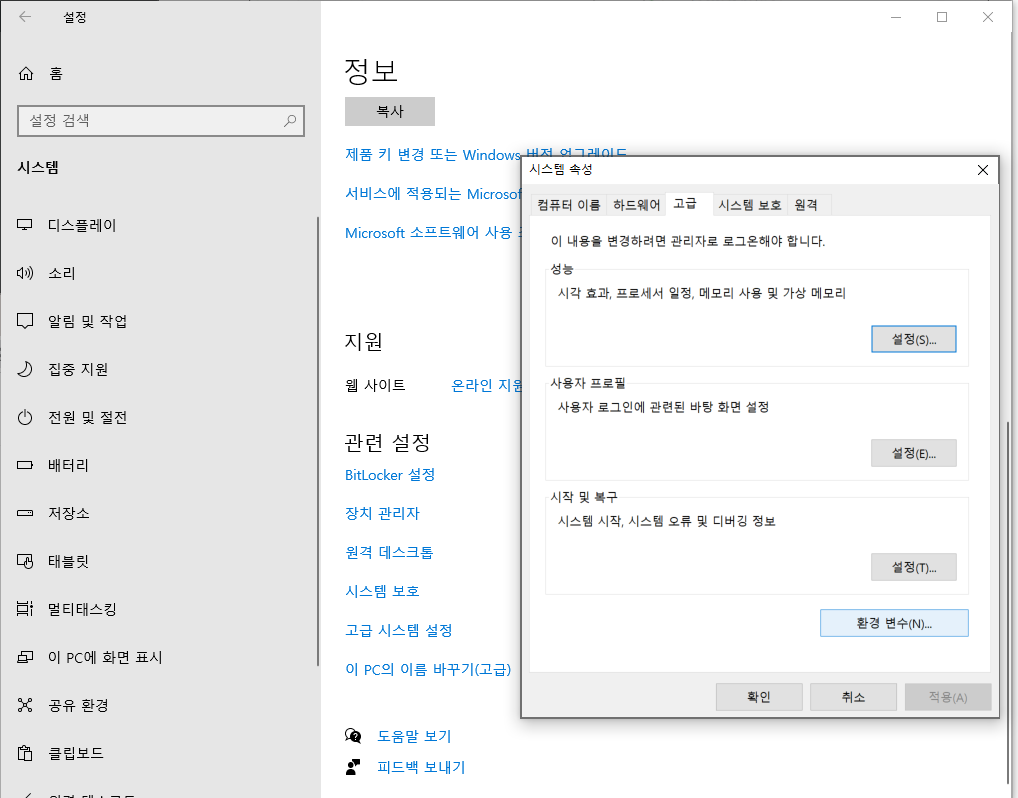
그럼 설치하면서 환경변수 설정이 잘 되었는지 다시 확인해보자!
경로는 : 설정/시스템/정보/고급시스템설정/환경변수

경로 : 설정/시스템/정보/고급시스템설정/환경변수/시스템 변수/ Path
Path에 방금 설치한 아나콘다 설치 경로가 잘 추가 되었는지 확인!
환경변수가 추가가 안되어있다면, 새로만들기 눌러서 직접 아나콘다 설치파일 위치를 환경변수에 추가해주면됨~
어허렵지히이~ 않아효오~
이렇게 깔꼬롬~하게 아나콘다 설치 끝!
3. Anaconda를 이용해 가상환경을 설정해보자~
Step #1 _ 아나콘다를 실행해보자!


아나콘다는 커맨드창에서 실행할 수 있다. 그럼 당차게 커맨드 창을 열어보자!
명령프롬프트를 실행하거나 / win+r을 누르고, cmd나라고 치면나온다릐~
시커먼 커맨드창을 마주하면 길가다 일찐을 만난 어린시절의 나처럼 음매 기가 죽어버리지만
심호흡 한 번하고 당당한척 시작해보자. 별거 아니겠지 ㅋ 라는 마인드

아나콘다로 새로운 가상환경을 만드는 명령어는 다음과 같다.
conda -n <설정하고싶은 가상환경이름> python=<사용할 파이썬 버전>

중간에 이렇게 ㄱㄱ할까? y/n 라고 묻는데 걍 y치고 엔터하면 정상 작동한다!
그럼 또로로롱 뚝딱 done~
참쉽쥬~? 오호홍~
그럼 과연 가상환경이 잘만들어진걸까? 궁금!!!
그래서 지금 현재 가상환경 리스트를 확인해보자!!

conda env list
하면 가상환경 리스트에 방금 만든 가상환경 이름과 경로가 쭈루룩 뜨는걸 확인할 수 있다! 오예~
Step #2 _ 가상환경을 활성화해보자~!
째든 앞으로 이 가상환경에 패키지도 다운받고 지우고 지지고 볶고 해야하는데
이 가상환경을 어떻게 불러오느냐! 어떻게 활성화 하느냐!하면~


conda active <활성화하려는 가상환경이름>
위에 사진처럼 앞에 괄호에 활성화한 가상환경이름이 있으면 잘 활성화 된 것.
이제 이상태에서 패키지를 설치하거나 삭제하면된다!
++ 가상환경 비활성화
엥 나 이제 나가고싶어,,, 다른 환경으로 가고싶다굽!!! 하면 지금 가상환경을 비활성화 해야하는데! 그때 명령어는 요거
conda deactivate
비활성화 되면 앞에 괄호가 (<가상환경이름>)에서 (base)로 변경된다! 그럼 잘 비활성화된 것!
++ 가상환경 제거
이제 이 가상환경 볼 일 읍서!! 가버렷! 할땐 요거
conda remove -n <가상환경이름> -all
ex) conda remove -n peakcan_sample -all
고럼 이렇게 가상환경 생성까지 끝! 이제 진짜 가상환경을 사용해보자!!!
4. VScode에서 Anaconda로 생성한 가상환경 연동. 사용해보자~
Step #1 _ 필요한 패키지를 설치해보자!
이제 가상환경 생성, 활성화까지 했으니 가상환경에 이제 내가 필요한 패키지들을 필요한 버전으로 설치해서 사용하면된다.
나의 경우 python-can 모듈이 필요해서
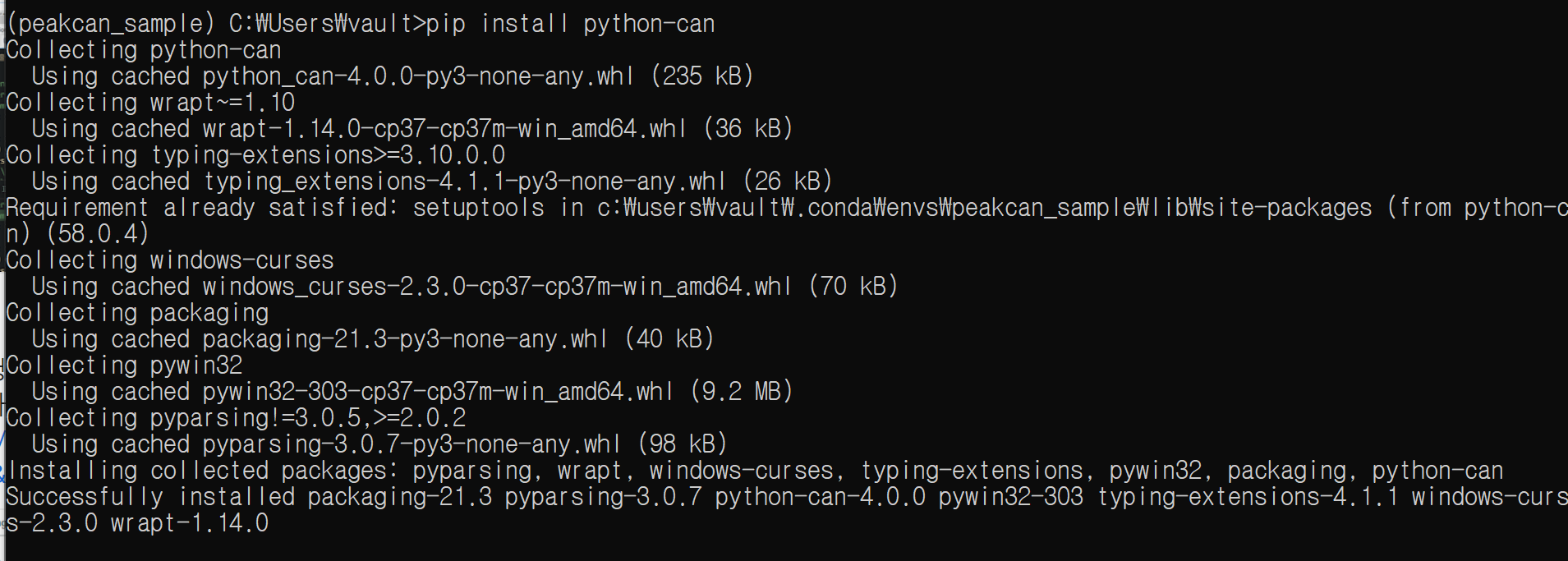
pip install python-can
으로 설치 했다.
( 그러면 python-can의 최신버전인 4.0.0 버전이 설치된다. )
Step #2 _ VS code에 가상환경을 연동해보자!
가상환경을 만들었으면!!! 프로젝트를 실행할때 써먹어야지!!
vscode에서 가상환경을 설정하려면
먼저 실행하려는 프로젝트를 열어준다~

그리고 명령 팔레트를 열고 (cntrl + shift + P) , Python : Select Interpreter를 실행한다.

그럼 설정할 수 있는 interpreter들이 나오는데 자세히 보면 위에서 만든 가상환경이 있다.
python interpreter를 방금 Anaconda에서 생성한 가상환경으로 설정한다. (<가상환경이름>) 선택하믄됨!

고럼 이렇게 우하단 혹은 좌하단에 파이썬 버전정보와 가상환경 정보를 확인할 수 있다.
오예~ 그럼 연동끝! 참 쉽쥬~? 오호홍~
++ 보너스 _ 에러에 대처하는 나
아니 근데 웬걸? 필요한 패키지를 다 설치해도 계속 에ㅔㅔ러가 난다....
그냥 샘플코드를 돌리는건데 대체 왜그러냐며...
샘플코드가 안돌아 간다? 이건 거의 개발환경문제일 경우가 크다!
아무래도 버전문제 같아서 앞에서 다운 받은 버전을 삭제 하고 uninstall하고 한 단계이전 버전을 설치해보자~
pip uninstall python-can

될때까지 버전바꿔보면서 해보자라는 삽질왕 무지능 열정개발자 마인드로 ㄱㄱ
++ pip install 에서 특정 버전을 다운 받으려면
pip install <패키지 이름>==<버전>
으로 하면된다.
나의 경우
pip install python-can==3.3.4

성공적인 성공이다.
글서 다시 돌려보니
어머나 성공...
휴... 진짜 (내 기준) 개발과정에서 젤 시간 많이 걸리고 짱나고!!!
뭐가 문젠지 알수도 없게 막 !!!!
사람 삽질하게 만드는게 개발환경 세팅인거같다.... 뷰들뷰들~~
패키지별로 버전도 넘모 많고... 버전별로 이렇게 결과가다르다니...
그래서 프로젝트마다 가상환경을 쓰는구나..!
오늘 몸소 깨닫는다.
오늘꽤나 깔꼬롬~한 마무리와 깔꼬롬~한 성장이었다! 으하하ㅏ 뿌듯!
나같은 파린이들에게 도움이 되길바라며~ 글 마무리!!
도움주신 블로그선생님들... 덕분에 많이 배웠슴미다! 감사합니돠~
https://sdc-james.gitbook.io/onebook/2./2.1./2.1.1./2-conda-virtual-environments
2) conda에서 파이썬 가상 환경 (virtual environments) 생성하기 - OneBook(Python & Deep Learning)
프로젝트를 진행하다보면 여러 라이브러리, 패키지를 다운로드하여서 사용하게 됩니다. 그러다 보면 각 라이브러리들끼리 충돌을 일으키는 문제를 발생시키는 경우가 있습니다. 또는, 특정 버
sdc-james.gitbook.io
https://aitconomy.tistory.com/218
아나콘다(Anaconda) 설치하는 방법
아나콘다(Anaconda) 소개와 설치 목적 아나콘다는 데이터 과학, 기계 학습, 빅데이터 처리, 예측 분석 등을 위한 파이썬과 R 프로그램에 대한 오픈소스 배포판으로 콘다(Conda)라는 패키지 관리 시스
aitconomy.tistory.com
https://optilog.tistory.com/12
VSCode와 Anaconda 가상 환경 연결하기
이 설정은 Visual Studio Code를 사용할 때 마다, 자동으로 내가 선택한 Anaconda의 환경에 접속되게 하는 설정 방법이다. 별도의 설정 없이 python 작업 시 설정한 Anaconda 환경의 Env와 연결되어, 내가 주로
optilog.tistory.com
PIP로 특정 버전 패키지 설치하는 법 To install a specific version of a package with pip
최신 버전의 패키지가 아니라 특정 버전의 패키지까지만 지원하는 경우 등 이미 설치된 최신 버전을 제거하고 지원가능한 특정 버전 설치는 다음과 같이 한다. Use ==: 1 2 3 4 5 6 7 8 9 10 11 12 # pip i
antilibrary.org
파이썬 인터프리터 사용 - 파이썬 컴플리트 3 - 스무디코딩
파이썬 인터프리터에 대하여 알아봅니다. 대화형 셸을 사용합니다.
smoothiecoding.kr